استریم بازی چیست و چگونه استریمر شویم؟

- آرش شمسی
- انتشار: مهر 18, 1400
استریم بازی در سالهای اخیر به پدیدهای شایع تبدیل شدهاست، در حالی که مثلاً 10 سال پیش تعداد بسیار کمی بازیشان را استریم میکردند و 15 سال پیش عملاً هیچ گیمری در جهان نبود که استریم کند، چراکه چیزی به نام استریم بازی وجود نداشت. امروز در سرویسهای زیادی در سرتاسر جهان – و حتی آپارات در ایران – گیمرها استریم میکنند و بازیکردنشان را با دیگران به اشتراک میگذارند. برای آنها که نمیدانند استریم بازی چیست و البته برای آنها که میدانند استریم چیست ولی نمیدانند چگونه استریمر شوند، در این نوشتار از مجلهی دراگون شاپ به بحث استریم گیم میپردازیم. میخواهیم ابتدا ببینیم که اصلاً استریم بازی چیست و سپس سری به مراحل تبدیلشدن به یک استریمر بزنیم.
استریم بازی چیست؟

تعاریف پیچیدهای در سطح اینترنت دنیای فارسیزبان برای استریم بازی ارائه کردهاند، اما واقعاً خیلی ساده میتوان گفت که استریم بازی یعنی شما در کامپیوتر یا کنسولتان در حال بازی باشید و این بازیکردن را از طریق سرویسهای اختصاصیِ استریم همچون یوتیوب، توییچ، آپارات و … با دیگران به اشتراک بگذارید و آنها هم بتوانند بازیکردنتان را ببینند. در سایت گاردین آمده که ماهانه حدود 4 میلیون نفر در توییچ استریم گیم تماشا میکنند و سال گذشته در کل پلتفرمهای استریم، حدود 700 میلیون نفر استریم تماشا کردهاند! همین آمارها نشان میدهند که در سالهای اخیر تا چه حد استریم بازی رایج شده و البته هوادار و علاقهمند پیدا کردهاست.
اما چرا استریم کنیم؟ واقعیت این است که علت اصلی استریم بازی توسط گیمرهای مختلف این است که خوش میگذرانند و از این کار لذت میبرند، اما همانطور که یوتیوبرهایی داریم که از یوتیوب درآمد کسب میکنند، برخی از استریمرها هم بهواسطهی استریمکردن بازی کسبِ درآمد میکنند.
وسایل مورد نیاز برای استریم
اگر بخواهید با کنسول روی توییچ یا یوتیوب استریم کنید، به وسیلهی خاصی نیاز ندارید، چراکه امکانات خود کنسول شما را در استریمکردن و تبدیل به استریمر شدن کمک میکنند، اما واقعیت این است که کسی که از طریق خود کنسول به توییچ یا یوتیوب متصل میشود و از طریق میکروفن دستهی کنسول صحبت میکند، استریم خیلی باکیفیتی ندارد، اما به هر حال اگر نخواهید هزینه کنید استریم با خود کنسول گزینهای مناسب است.
با این حال، اگر هدست گیمینگ حرفهای، دوربین کنسول حرفهای و حتی کارتکپچر تهیه کنید، میتوانید استریمی فوقالعاده را با کنسول داشتهباشید. برای استریم با PC هم تقریباً به همین وسایل نیاز دارید، یعنی به کارت کپچر، دوربین یا وبکم، هدست، مانیتور حرفهای و البته چند تا از لوازم جانبی دیگر که ضروری نیستند اما برای بهتر کردن کار مفید هستند. در ادامهی این نوشتار به طریقهی استریم از طریق کنسول و PC خواهیم پرداخت، اما ابتدا اجازه دهید جزئیتر به وسایل مورد نیاز برای استریم بپردازیم:
1- کارت کپچر

در بالا اشاره کردم که برای استریم بازی از روی کنسول به توییچ یا یوتیوب نیاز به وسیلهی خاصی ندارید، اما اگر بخواهید با کیفیتتر و با محدودیت کمتر استریم کنید، نیاز است که وسایل جانبی بخرید. کارت کپچر یکی از مهمترین و ضروریترین وسایل مورد نیاز استریم است. از کارت کپچر میتوانید هم برای استریم از روی کنسول و هم برای استریم از روی PC استفاده کنید.
کارت کپچر یا کپچر ویدئو دستگاهی کوچک است که فرمتهای خروجی ویدئو را به دیجیتال تبدیل میکند. این دستگاه کوچک البته کاربردهای دیگری هم دارد، اما بیشتر از آن برای استریم گیم و ویدئو استفاده میشود. یکی از کاربردهای دیگر آن تبدیل ویدئوهای قدیمی VHS یا CD به محتوای دیجیتال است. اگر میبینید بسیاری از فیلمهای قدیمی در یوتیوب، آپارات و سایر پلتفرمهای ویدئو قرار گرفتهاند، عمدتاً آنها را بهوسیلهی کارت کپچر از VHS خارج کرده و به محتوای دیجیتال تبدیل کردهاند.
کارت کپچرها در قیمتهای مختلف و با ویژگیهای متنوع وجود دارند. اگر نمیخواهید خیلی زیاد هزینه کنید با حدود 3 تا 4 میلیون تومان میتوانید کارت کپچر بخرید، اگر هم محدودیتی در خرجکردن ندارید تا حدود 20 میلیون تومان میتوانید برای خرید کارت کپچر الگاتو 4K60 هزینه کنید. در فروشگاه آنلاین دراگون شاپ، چند تا از کارت کپچرها فروش بالایی داشتهاند از جمله:
کارت کپچر فن تک AC3003 Live Video Capture
کارت کپچر استریم ریزر Razer Stream capture card Rip Saw HD
کارت کپچر استریم الگاتو Elgato Stream Card Capture HD60 SPLUS
کارت کپچر الگاتو مدل +Elgato 4K60 S
2- میکروفون استریم

اما دومین وسیلهای که برای استریم بازی و تبدیلشدن به استریمر نیاز دارید میکروفون است. البته که اگر مثلاً با کنسول PS5 استریم کنید، خود دستهی PS5 دارای میکروفون است، اما شما به میکروفونی نیاز دارید که صدایی واضح و عالی داشتهباشد و میکروفون دستهی PS5 چندان نمیتواند کمکتان کند. اگر هدست با کیفیت و ردهبالا با میکروفونی عالی دارید، احتمالاً نیازی به میکروفون جداگانه نخواهید داشت، اما اگر هدستتان میکروفونی در حد عالی ندارد، بهتر است میکروفونی مجزا و با کیفیت تهیه کنید. برای آنکه مخاطبینتان صدای شما را حین استریم بازی بشنوند، میتوانید از میکروفونهای زیر استفاده کنید:
میکروفون استریم الگاتو Microphone Elgato Wave 1
میکروفون استریم الگاتو Microphone Elgato Wave 3
3- وبکم

اگر بخواهید حین استریم بازی خودتان هم در گوشهی تصویر دیده شوید به وبکم یا دوربین نیاز دارید. در سایت گاردین در بحث پیرامون دوربین گفته شده که برخی از گیمرها از وبکم و برخی دیگر از دوربینهای دیجیتال استفاده میکنند، اما واقعیت این است که وبکمهای فعلی از برندهای لاجیتک، فنتک و ریزر چنان با کیفیت اند که هیچ نیازی به دوربین دیجیتال ندارید. البته که در میان وبکمهایی که برای استریم طراحی و تولید شدهاند هم اختلاف قیمت بسیار وجود دارد. اکثر وبکمهای ریزر و لاجیتک که کیفیت بالایی دارند، بالای 5 میلیون تومان قیمت دارند، اما برخی وبکمها را از برندهای «رپو» و «تی دگر» میتوان پیدا کرد که درعین کیفیت مناسب، قیمت پایینی هم دارند. چند تا از بهترین گزینههایی که برای خرید وبکم پیشرویتان است را در زیر فهرست میکنیم. برای خرید هر یک از آنها از فروشگاه اینترنتی دراگون شاپ میتوانید روی لینک هر یک از آنها کلیک کنید:
وب کم گیمینگ ریزر Webcam Razer Kiyo Pro
وب کم لاجیتک Webcam Logitech C922 PRO STREAM
وب کم لاجیتک Webcam Logitech BRIO 4K
وب کم گیمینگ ریزر Webcam Razer Kiyo Streaming
وب کم لاجیتک Webcam Logitech C920 HD PRO
4- هدست گیمینگ

برای آنکه مخاطبین استریم بازی صدا را از اسپیکرهای ما نشنوند، به هدستی با کیفیت نیاز داریم، هدستی با صدای فوقالعاده و درایورهای 40 یا 50 میلیمتری. خوشبختانه هدستهای برند لاجیک، برند ریزر، برند فن تک و برند ردراگون میتوانند به کار گیمرها بیایند، هر چند که هدستهای ریزر و لاجیتک قیمتهای بالاتری دارند.
روی لینک زیر کلیک کنید و سری به هدستهای گیمینگ فروشگاه دراگون شاپ بزنید:
5- مانیتور
گیمرهای حرفهای و استریمرهایی که استریمهای فوقالعاده جذاب برای مخاطبین تهیه میکنند، اعتقاد دارند که برای استریم بازی به دو مانیتور نیاز است. یک مانتیور برای نمایش محتوای بازی و مانیتور دیگر برای مدیریت نرم افزار استریم. البته که برای استریم ضروری نیست که از دو مانیتور استفاده کنیم، اما همانطور که در بالا گفتم سعی میکنم علاوه بر لوازم ضروری استریم، به همراه هم سری هم به لوازم دیگر که به کیفیت بالاتر استریم کمک میکنند بزنیم و مانیتور دوگانه دقیقاً یکی از همین لوازم است.
مانیتور اول که برای پخش محتوای بازی است باید حداقل 144 هرتز رفرشریت داشتهباشد و البته سرعت پاسخگویی آن زیر 3 میلیثانیه باشد، اما مانیتور دوم میتواند مانیتوری معمولی باشد. ما پیشتر سری به بهترین مانیتورهای گیمینگ زدهایم، پیشنهاد میکنم آن نوشتار را برای آشنایی با بهترین مانیتورهای گیمنیگ بخوانید: بهترین مانیتورهای گیمینگ
آیا برای استریم بازی به نرم افزار نیاز داریم؟
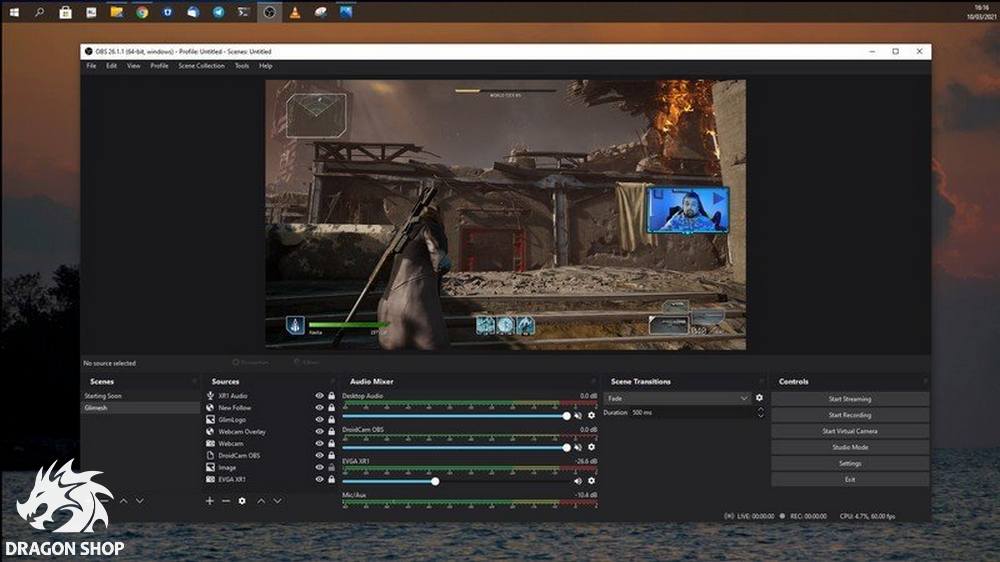
بله، ولی نه هر نرم افزاری. اکثر استریمرها از نرم افزار Open Broadcaster Software که بهاختصار با نام OBS شناخته میشود استفاده میکنند. این نرم افزار رایگان است و از امکانات زیادی برخوردار است. اگر هم به هر دلیلی نخواهید از آن استفاده کنید، بهترین جایگزینها XSplit Gamecaster و Nvidia ShadowPlay هستند.
چگونه استریم کنیم؟
بحث در مورد استریمکردن بحثی طولانی است و در حوصلهی نوشتار ما نیست، اما بهاختصار به آن میپردازیم. اگر بخواهید با کنسول استریم کنید روشی مجزا نسبت به استریم بازی از طریق PC دارید. قبل از آنکه مختصر به روشهای استریم بپردازم، باید اشاره کنم که پلتفرمهای مختلفی درحالحاضر برای استریم وجود دارند، اما سه تا از آنها در ایران بسیار رایج اند. یکی توییچ است که اصلاً در کل جهان رایج است، دومی یوتیوب است و سومی آپارات. خوشبختانه چند وقتی است که آپارات هم امکان استریم را اضافه کرده و اگر همین الآن به آپارات مراجعه کنید، در قسمت پخش زنده میبینید که گیمرهایی در حال استریم گیم هستند.
ابتدا سری به استریم بازی PC از طریق توییچ بزنیم. برای این کار ابتدا باید یک حساب کاربری در توییچ بسازید که البته اصلاً کار سختی نیست. کافیست به وبسایت توییچ مراجعه کنید و در آن بالا روی Sign Up بزنید. سپس اطلاعات را وارد کنید و اکانت یا حساب بسازید.
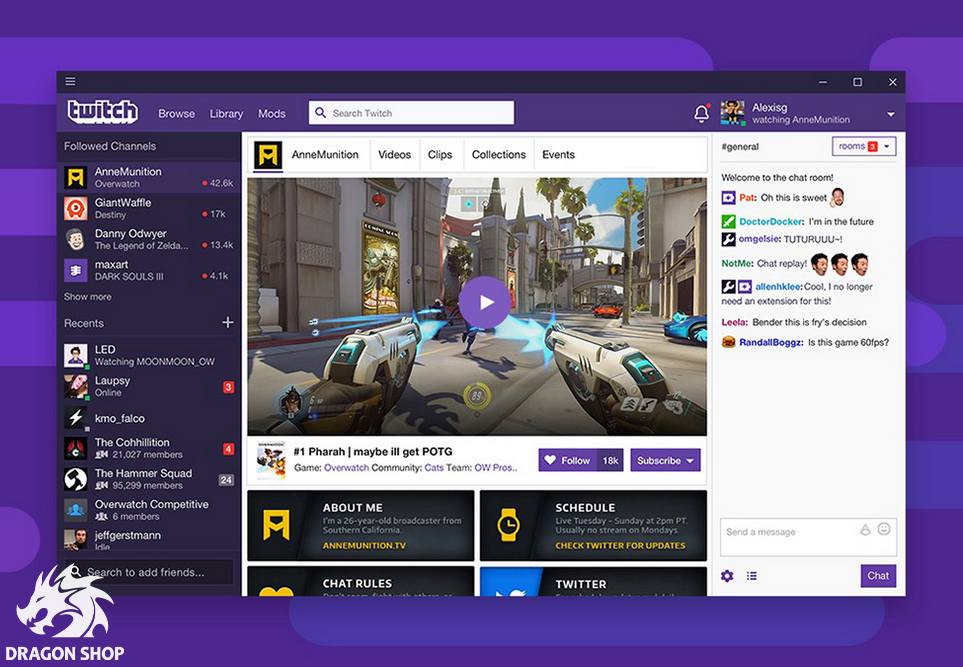
در مرحلهی بعد باید نرم افزار OBS که در بالا به آن اشاره کردم را نصب کنید. بعد از نصب روی Auto Configuration کلیک کنید تا نرم افزار پیکربندی خودکار شود. بعد از آن باید رزولوشن را مشخص کنید. این کاملاً دست خودتان است، اما معمولاً رزولوشن را فولاچدی یا همان 1080p انتخاب میکنند. البته که برای استریم روی این رزولوشن هم باید اینترنت پرسرعتی داشتهباشید و هم اینکه سیستمتان قدرتمند باشد.
بعد از این مرحله باید پلتفرم توییچ را انتخاب کرده و سپس روی گزینهی Link کلیک کنید. با کلیک روی این گزینه، داشبورد توییچ پیدا میشود که در بالای آن کد استریم به نمایش درمیآید. کد را کپی کرده و در قسمت مخصوص در نرم افزار OBS کپی کنید. اینجا با کلیک روی گزینهی Next خیلی راحت نرم افزار به توییچ متصل میشود. اینجا فقط نرم افزار با حساب کاربری توییچ شما متصل شده، اما باید بازی را اضافه کنید تا بازی در توییچ به نمایش درآید. برای این کار در نرم افزار OBS، کلیدهای آلت و تب [Alt+Tab] را همزمان فشار دهید. با فشار دادن این دو کلید صفحهای جدید باز میشود که در آن در قسمت Source باید روی علامت مثبت [+] کلیک کنید. سپس گزینهی Game Capture را بزنید و نام بازی را وارد کنید و سپس OK را بزنید. در این مرحله پنجرهای برای تنظیمات نمایش داده میشود که حاوی تنظیمات پیشفرض است. همان تنظیمات پیشفرض مناسب هستند و بنابراین آنها را تغییر ندهید و روی OK بزنید. اینجا بازی به نمایش درمیآید.
اگر هم میخواهید تصویر خودتان در گوشهی تصویر به نمایش درآید، در همان جایی که علامت + را زدید و بازی را اضافه کردید، باری دیگر علامت + را بزنید و این بار روی Video Capture Device بزنید و وبکمتان را انتخاب کنید.
برای استریم بازی در آپارات هم میتوانید از OBS استفاده کنید. این بار در این نرم افزار روی گزینهی Stream کلیک کنید، سپس Stream Type را روی Custom Streaming Server تنظیم کنید. در مرحلهی بعد به آپارات مراجعه کنید، حساب کاربری بسازید یا وارد حساب کاربری شوید و سپس روی گزینهی پخش زنده کلیک کنید و URL و سایر مقادیر مورد نیاز را از OBS دریافت کرده و در آپارات پِیست کنید.

اما برای استریم بازی با PS5 کار سادهتری در پیش دارید. ابتدا باید در توییچ اکانت یا حساب بسازید. وقتی این کار را انجام دهید، باید حساب توییچ را به PS5 متصل کنید. برای این کار، در بخش Health و در منوی Privacy، گزینهی Terms را بزنید و آنجا از طریق کد QR یا وارد کردن کد دستی میتوانید بهراحتی بین کنسول و توییچ ارتباط برقرار کنید.
سپس در هر بازی خیلی راحت میتوانید با فشردن دکمهی Create روی دستهی PS5 و سپس انتخاب Broadcast و Go Live خیلی راحت محتوای بازی را در توییچ به نمایش درآورید. اگر هم بخواهید تصویر خودتان و البته صدایتان هم در حین بازی پخش شود، میتوانید باری دیگر دکمهی Create را بزنید و لوازم جانبی از جمله دوربین کنسول و میکروفون را انتخاب کنید.
اگر PS5 ندارید و میخواهید از طریق PS4 روی توییچ استریم کنید، باید روش متفاوتی در پیش بگیرید. ابتدا حساب کاربری در توییچ بسازید و سپس با وارد شدن به قسمت تنظیمات و در قسمت Account management گزینهی Link with other services را انتخاب کنید. در اینجا میتوانید بدون دردسر PS4 را به اکانت توییچ وصل کنید و سپس بازی را اجرا کنید و دکمهی Share روی دوالشاک 4 را فشار دهید. پس از فشردن Share باید گزینهی Broadcast Gameplay را انتخاب کنید. مثل قبل، میتوانید دوربین و میکروفون را هم به استریمتان اضافه کنید و از استریم لذت ببرید.
اما این دو روش که برای متصلکردن PS5 و PS4 به توییچ معرفی شدند از طریق خود کنسول بودند، اگر بخواهید از طریق کپچر کارت این کار را انجام دهید، باید کپچر کارت را آماده کنید، سپس یک سر کابل HDMI را به کنسول [چه ایکس باکس و چه پلی استیشن فرقی ندارد] بزنید و یک سر آن را به کپچر کارت. در مرحلهی بعد، کابل USB-C را از جعبهی کپچر کارت خارج کنید و سر USB-C آن را به کپچر کارت و سر USB-A را به PC بزنید. خیلی راحت از طریق نرم افزار OBS به قسمت Source بروید و روی + بزنید و این بار Video Capture Device را انتخاب کنید.
چند نکته
- برای استریم بازی چه در توییچ، چه در آپارات، چه در یوتیوب و چه در هر پلتفرم دیگری، باید سیستم قدرتمندی داشتهباشید. منظور کامپیوتری گیمینگ است که هم رم بالایی داشته باشد، هم گرافیک بالایی و هم توان پردازشی بالایی. البته که معمولاً کامپیوتری که قادر به اجرای بازی شماست، مشکلی هم برای استریم ندارد.
- برای استریم بازی در هر پلتفرم، علاوه بر کامپیوتر با قدرت پردازشی بالا و البته لوازم مورد نیاز استریم، به اینترنتی پر سرعت نیازی دارید. اینترنت ADSL گزینهی مناسبی نیست؛ یا باید از اینترنت 4.5G سیمکارت استفاده کنید که البته حجم زیادی میطلبد یا این که از اینترنت فیبر نوری بهره ببرید.
- بعضی از استریمرها برای آنکه فضای اتاقشان جذاب باشد، از آیکون لایت استفاده میکنند. آیکون لایت در پسزمینه بسیار جذاب به نظر میرسد. آیکون لایت پلی استیشن icon Light Playstation و آیکون لایت پلی استیشن icon Light PlayStation XL از بهترین گزینهها برای این کار هستند. برای مشاهدهی تصاویر آنها روی لینکهایشان کلیک کنید.
- در آخر آنکه سری به کاتالوگ تجهیزات استریم فروشگاه دراگون شاپ بزنید. وسایل مختلف با قیمتهای متنوع در این کاتالوگ برای استریم حرفهای دیده میشوند:
تجهیزات استریم فروشگاه دراگون شاپ
منابع: theguardian | digitaltrends




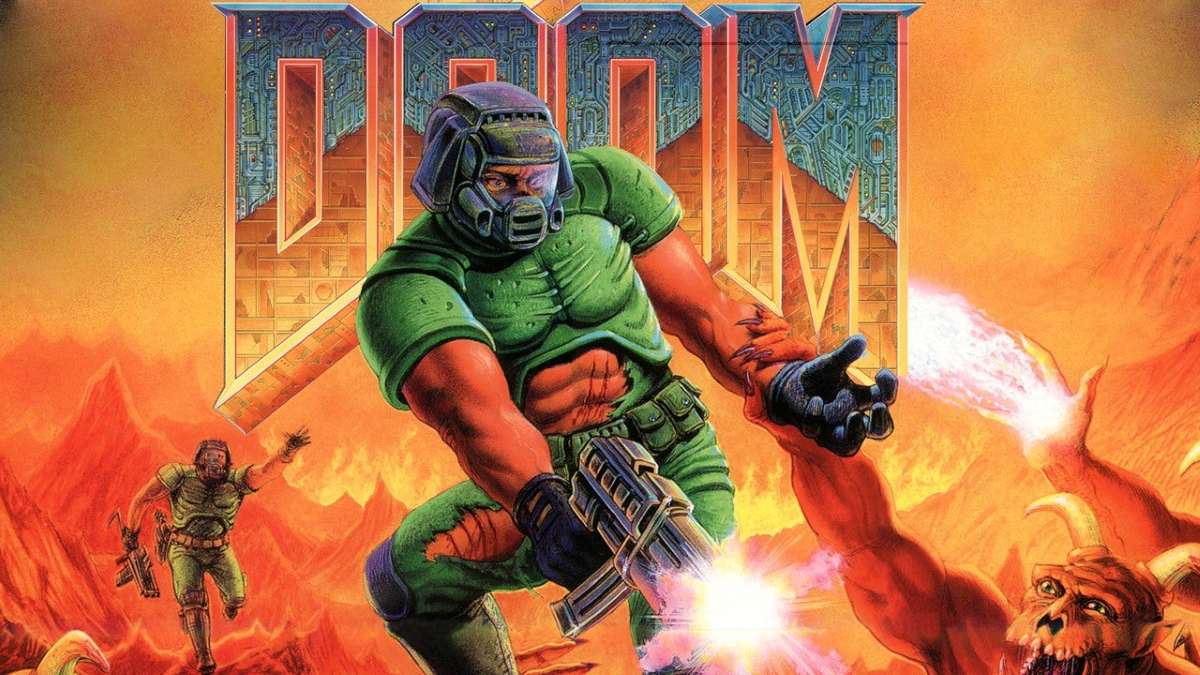



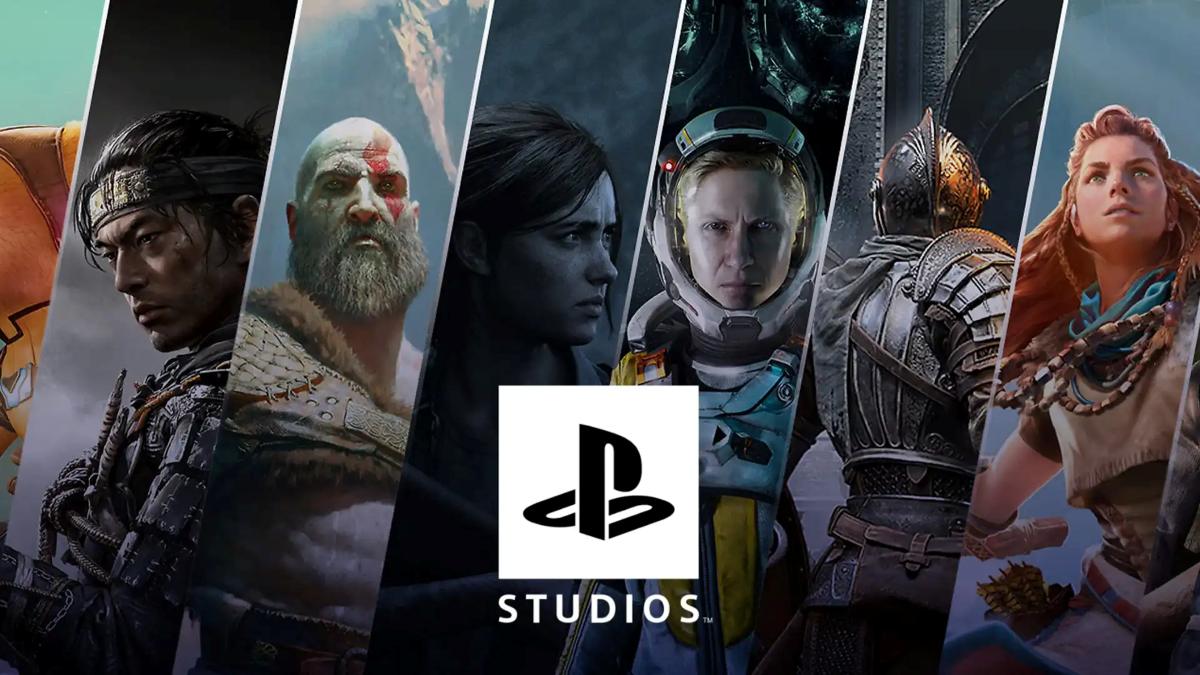





نظرات کاربران
دیدگاه خود در مورد این محصول را ثبت کنید